SolidWorks如何绘制车轮?
来源:网络收集 点击: 时间:2024-05-20【导读】:
该经验给大家分享一篇SolidWorks绘制车轮的教程。工具/原料more电脑SolidWorks2016软件方法/步骤1/11分步阅读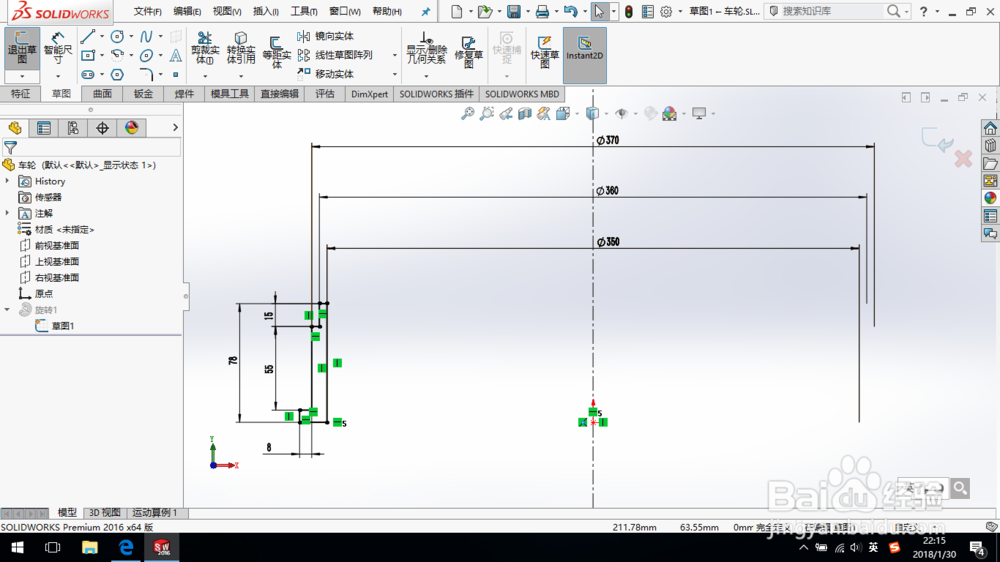
 2/11
2/11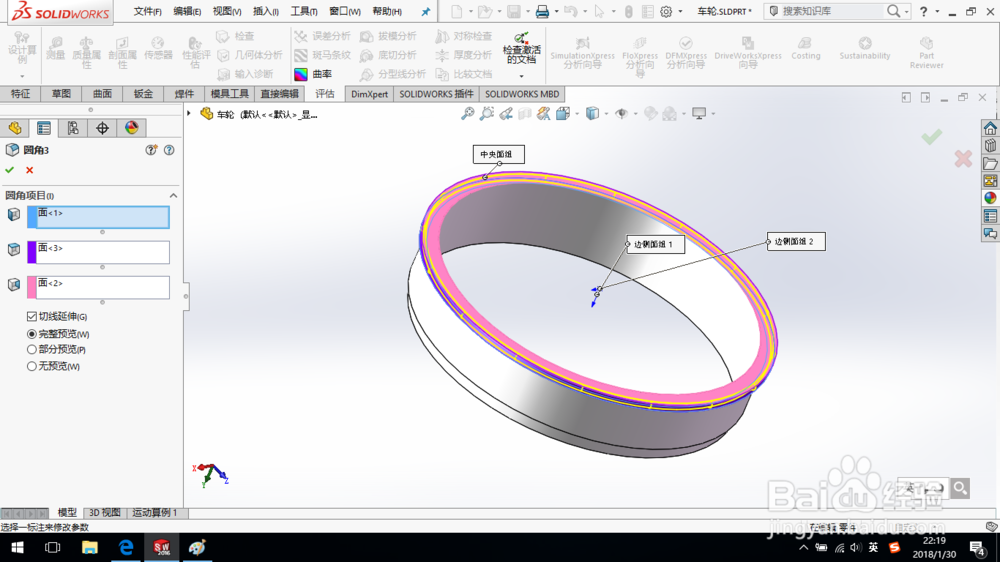

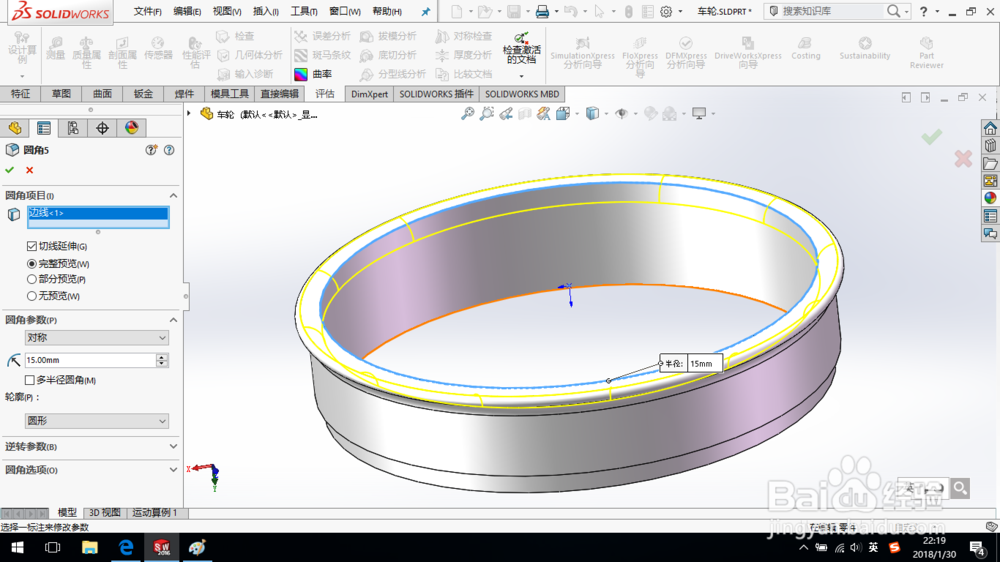 3/11
3/11
 4/11
4/11
 5/11
5/11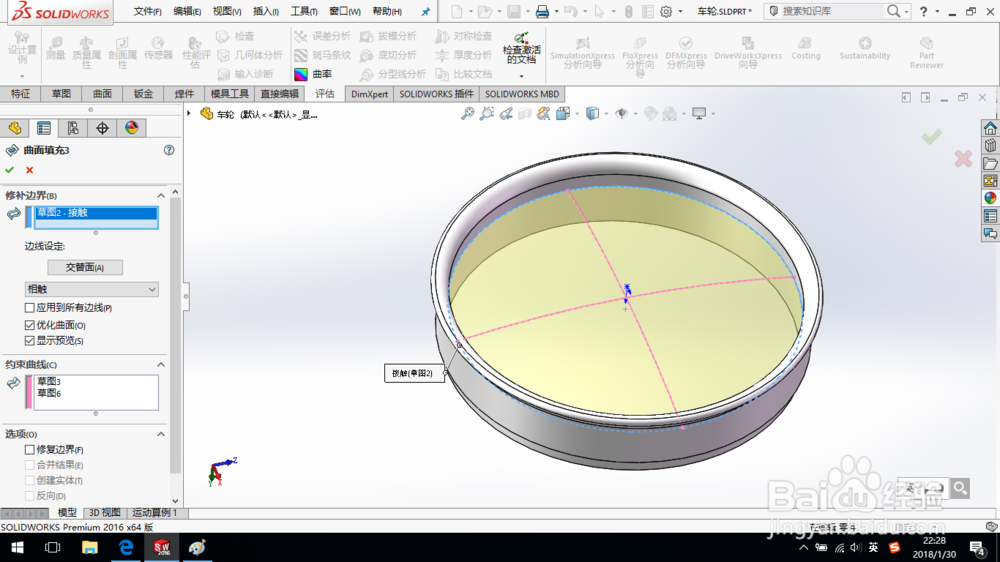 6/11
6/11 7/11
7/11
 8/11
8/11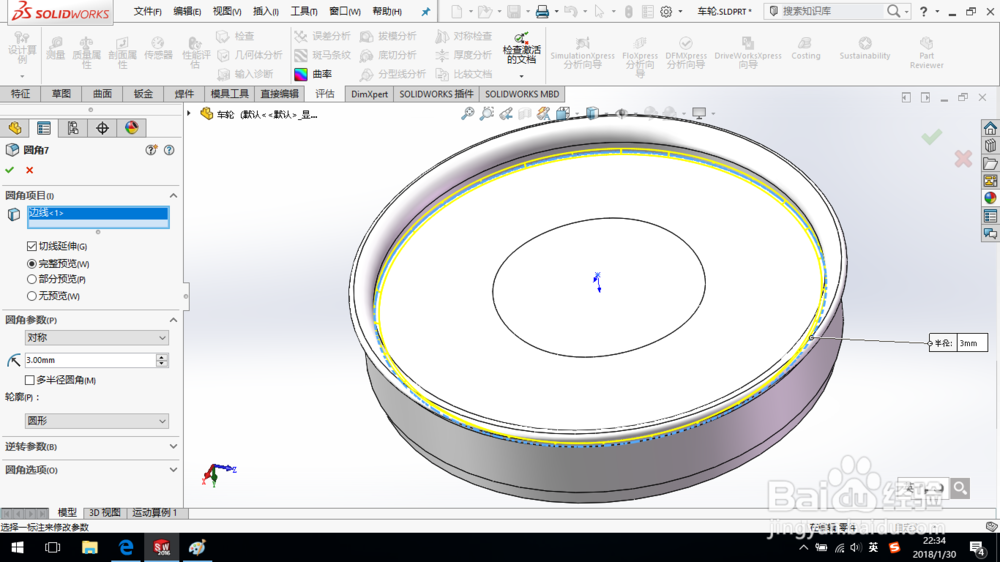
 9/11
9/11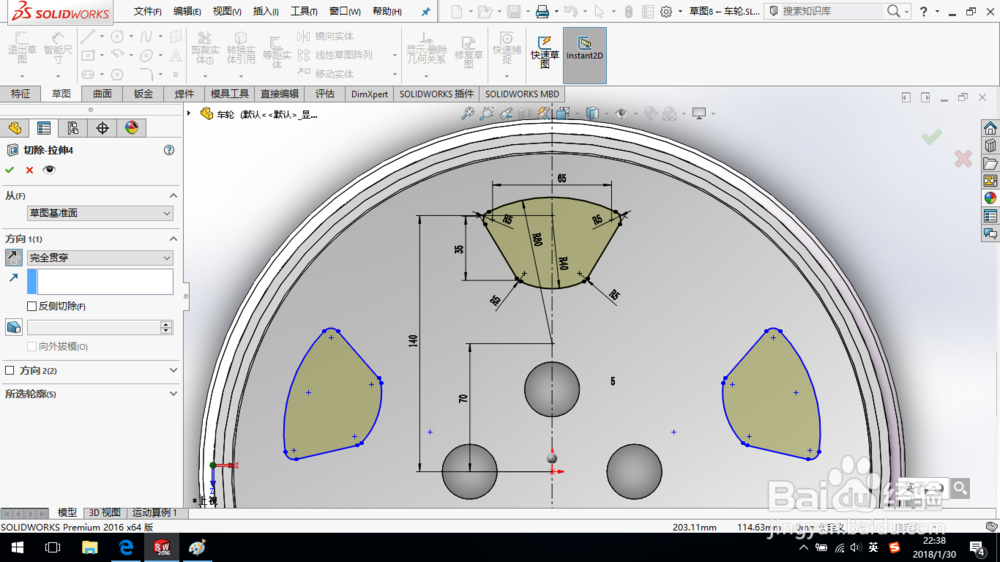
 10/11
10/11
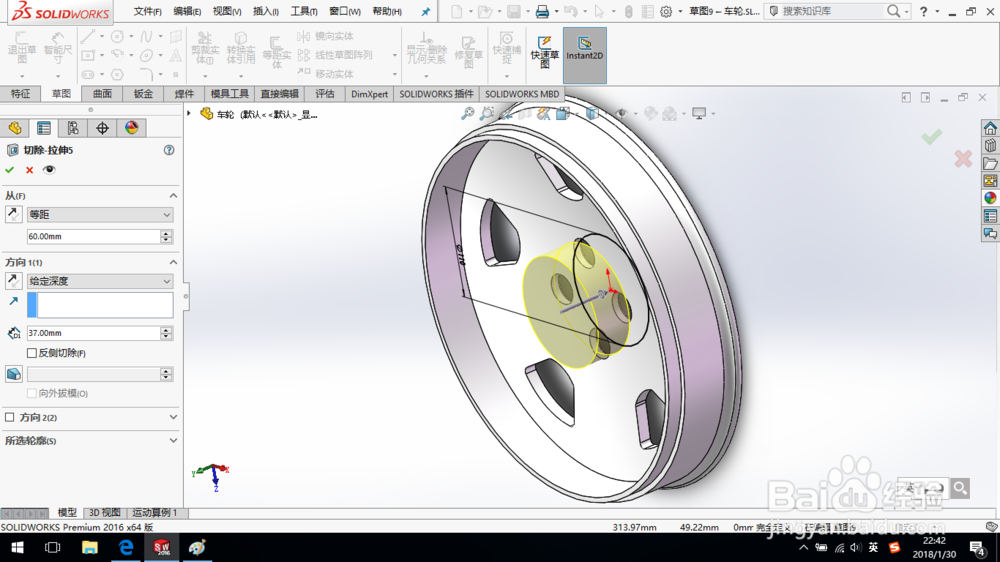 11/11
11/11

 注意事项
注意事项
打开SolidWorks,新建一个零件文件。在前视基准面绘制草图如图所示,创建旋转特征。
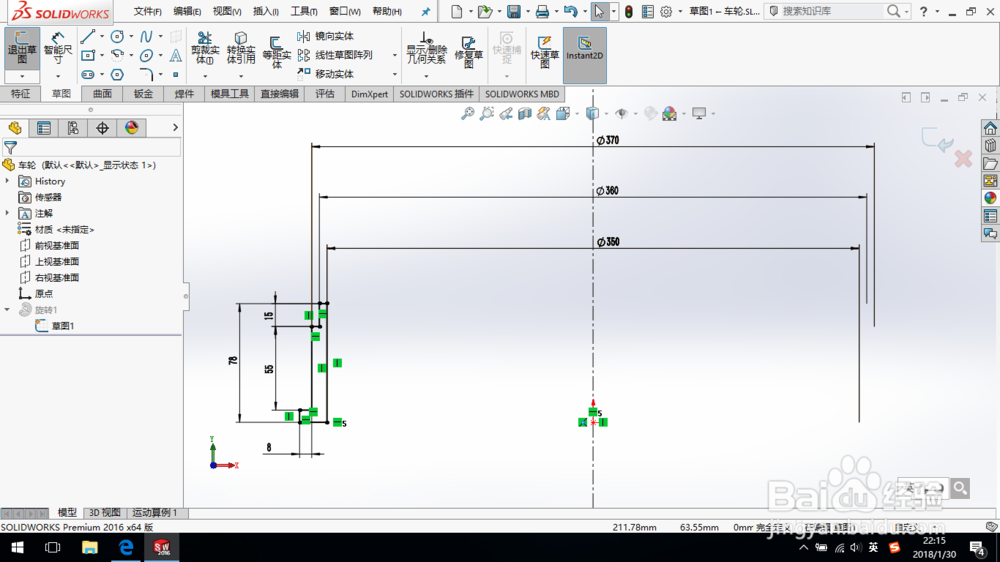
 2/11
2/11创建圆角,如图所示。
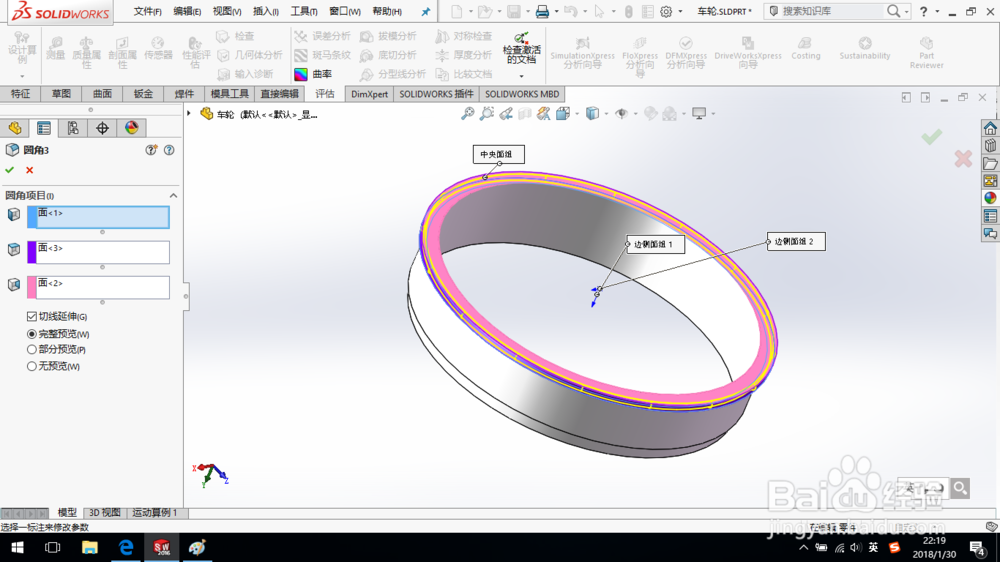

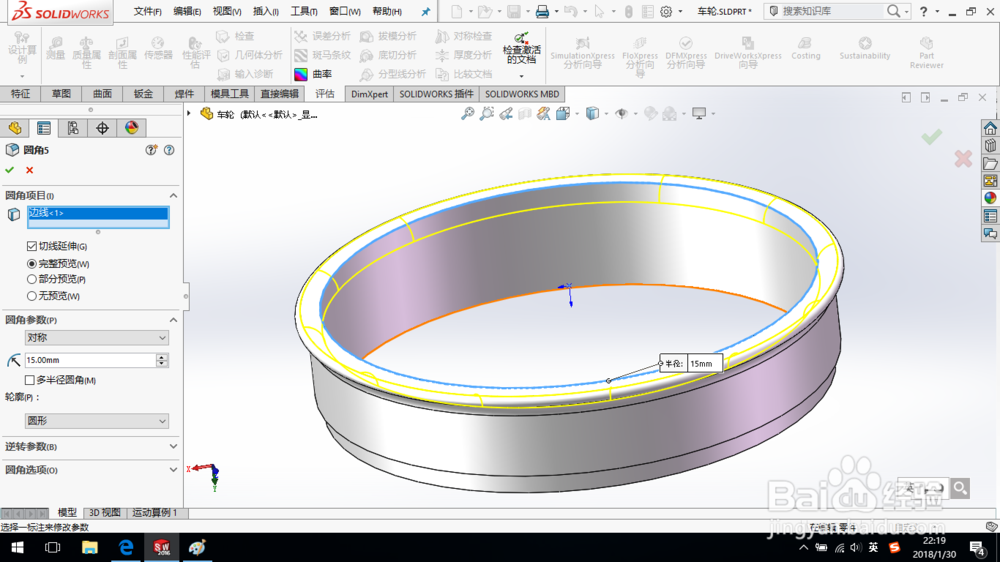 3/11
3/11创建基准面1,如图所示。在基准面1上绘制草图,转换实体引用,如图所示。

 4/11
4/11在右视基准面上绘制草图,退出草图。在前视基准面上绘制一样的草图。如图所示。

 5/11
5/11创建曲面填充,选择修补边界和约束曲线,如图所示。
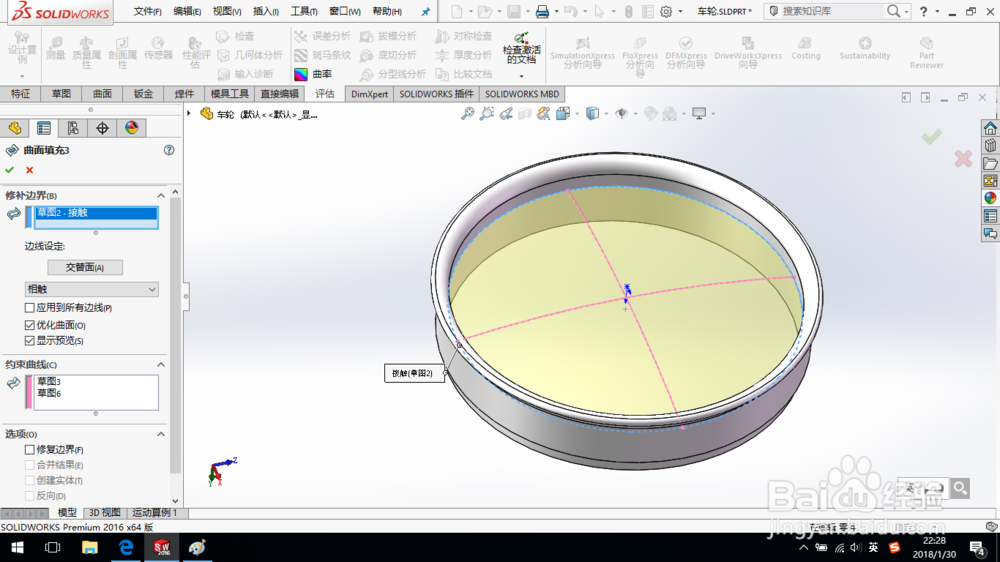 6/11
6/11加厚曲面。加厚两侧,厚度“6 mm”。
 7/11
7/11在右视基准面上绘制草图,创建切除拉伸特征,如图所示。

 8/11
8/11创建圆角。
在图示端面上绘制草图,创建切除拉伸特征。
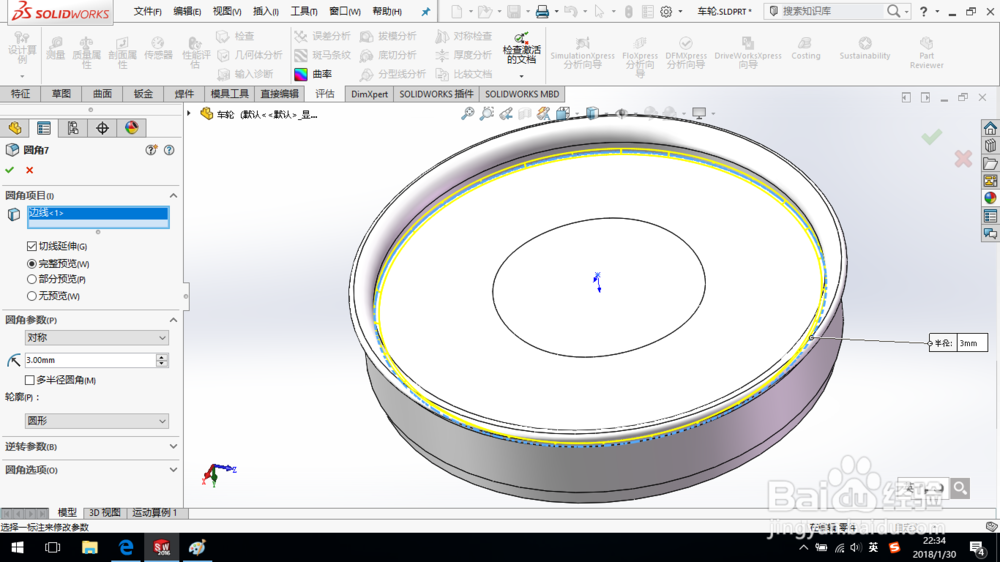
 9/11
9/11在上视基准面上绘制草图,并创建切除拉伸特征,如图所示。
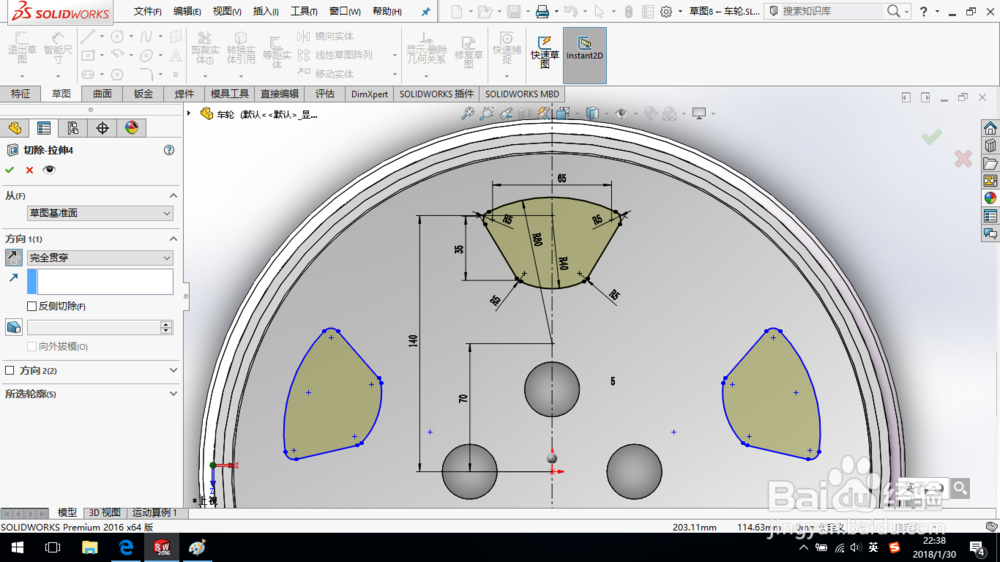
 10/11
10/11在上视基准面上绘制草图,创建切除拉伸特征,选择从等距“60 mm”,给定切除深度“37 mm”,如图所示。

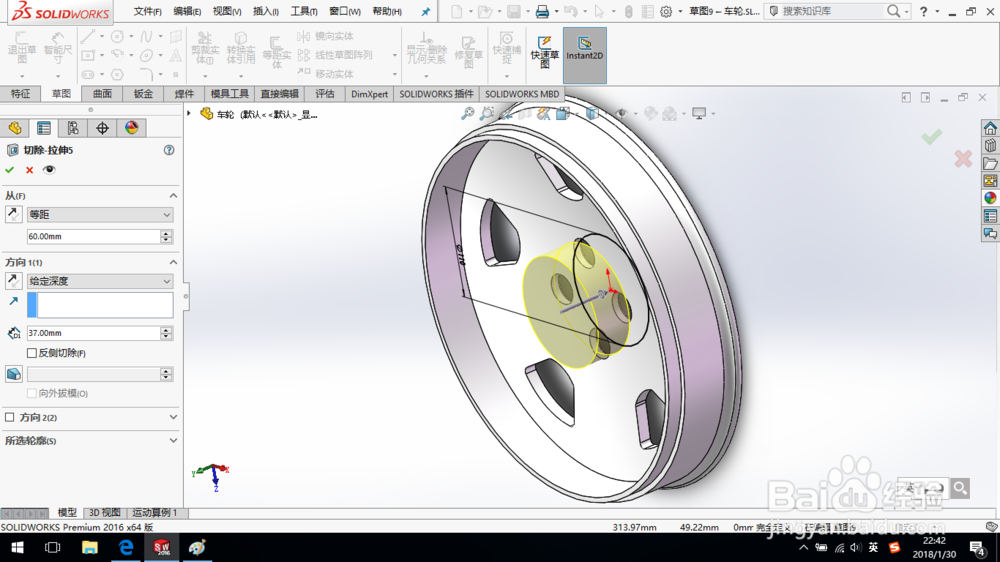 11/11
11/11至此,完成车轮的创建,保存零件模型。


 注意事项
注意事项有问题可以留言。
喜欢的朋友可以点赞、收藏,你们的支持是创作的最大动力。
SOLIDWORKS车轮版权声明:
1、本文系转载,版权归原作者所有,旨在传递信息,不代表看本站的观点和立场。
2、本站仅提供信息发布平台,不承担相关法律责任。
3、若侵犯您的版权或隐私,请联系本站管理员删除。
4、文章链接:http://www.1haoku.cn/art_812291.html
上一篇:心脏扩大是怎么回事
下一篇:无忧行秒杀活动入口在哪?
 订阅
订阅